Thiết kế và vận dụng trò chơi ô chữ trong powerpoint nhằm tạo hứng thú và nâng cao hiệu quả học tập môn Sinh học 11 cơ bản cho học sinh trường THPT Thạch Thành 4
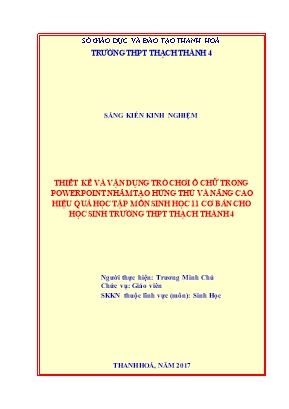
Những năm gần đây, giáo dục ở nước ta đang nỗ lực đổi mới căn bản hướng tới việc đào tạo con người phát triển toàn diện, năng động và sáng tạo. Tuy nhiên công việc này không hề dễ dàng khi mà trong trường phổ thông vẫn còn tồn tại một bộ phận học sinh trây lười, yếu kém, ham chơi hơn là ham học. Các em này thường cảm thấy chản nản khi phải ngồi học những môn mà mình không yêu thích. Do đó, sự tiếp thu lĩnh hội kiến thức trở nên thụ động về lâu dài dễ bị mất gốc và kết quả học tập chắc chắn không cao.
Vì vậy, để các em cảm thấy yêu thích môn học, qua dạy học nhiều năm tôi thấy rằng, tạo hứng thú học tập cho các em là một việc làm rất quan trọng và cần thiết. Tuy nhiên, làm thế nào để giúp các em có hứng thú trong học tập? Đó cũng là trăn trở của nhiều giáo viên hiện nay. Trước thực trạng đó, tôi đã mạnh dạn thiết kế và vận dụng trò chơi ô chữ vào dạy một số tiết trong môn Sinh học 11 bước đầu đã mang lại hiệu quả.
Trò chơi ô chữ không phải là điều mới lạ. Tuy nhiên, nhiều giáo viên lại cho rằng thiết kế nó trên giáo án điện tử PowerPont là một vấn đề khó, tốn nhiều thời gian, công sức cho nên nhiều thầy, cô vẫn chưa thực sự quan tâm.
Từ những lí do trên, tôi xin chọn đề tài: “Thiết kế và vận dụng trò chơi ô chữ trong PowerPoint nhằm tạo hứng thú và nâng cao hiệu quả học tập môn Sinh học 11 cơ bản cho học sinh trường THPT Thạch Thành 4”. Hy vọng, slide mẫu trò chơi ô chữ trên trong powerpoint được thiết kế ở SKKN này có thể có ích để các thầy, cô tham khảo tạo trò chơi ô chữ như mong muốn đem hứng thú và nâng cao hiệu quả học tập cho nhiều đối tượng học sinh.
SỞ GIÁO DỤC VÀ ĐÀO TẠO THANH HOÁ TRƯỜNG THPT THẠCH THÀNH 4 SÁNG KIẾN KINH NGHIỆM THIẾT KẾ VÀ VẬN DỤNG TRÒ CHƠI Ô CHỮ TRONG POWERPOINT NHẰM TẠO HỨNG THÚ VÀ NÂNG CAO HIỆU QUẢ HỌC TẬP MÔN SINH HỌC 11 CƠ BẢN CHO HỌC SINH TRƯỜNG THPT THẠCH THÀNH 4 Người thực hiện: Trương Minh Chủ Chức vụ: Giáo viên SKKN thuộc lĩnh vực (môn): Sinh Học THANH HOÁ, NĂM 2017 MỤC LỤC 1. Mở đầu 1.1. Lí do chọn đề tài Những năm gần đây, giáo dục ở nước ta đang nỗ lực đổi mới căn bản hướng tới việc đào tạo con người phát triển toàn diện, năng động và sáng tạo. Tuy nhiên công việc này không hề dễ dàng khi mà trong trường phổ thông vẫn còn tồn tại một bộ phận học sinh trây lười, yếu kém, ham chơi hơn là ham học. Các em này thường cảm thấy chản nản khi phải ngồi học những môn mà mình không yêu thích. Do đó, sự tiếp thu lĩnh hội kiến thức trở nên thụ động về lâu dài dễ bị mất gốc và kết quả học tập chắc chắn không cao. Vì vậy, để các em cảm thấy yêu thích môn học, qua dạy học nhiều năm tôi thấy rằng, tạo hứng thú học tập cho các em là một việc làm rất quan trọng và cần thiết. Tuy nhiên, làm thế nào để giúp các em có hứng thú trong học tập? Đó cũng là trăn trở của nhiều giáo viên hiện nay. Trước thực trạng đó, tôi đã mạnh dạn thiết kế và vận dụng trò chơi ô chữ vào dạy một số tiết trong môn Sinh học 11 bước đầu đã mang lại hiệu quả. Trò chơi ô chữ không phải là điều mới lạ. Tuy nhiên, nhiều giáo viên lại cho rằng thiết kế nó trên giáo án điện tử PowerPont là một vấn đề khó, tốn nhiều thời gian, công sức cho nên nhiều thầy, cô vẫn chưa thực sự quan tâm. Từ những lí do trên, tôi xin chọn đề tài: “Thiết kế và vận dụng trò chơi ô chữ trong PowerPoint nhằm tạo hứng thú và nâng cao hiệu quả học tập môn Sinh học 11 cơ bản cho học sinh trường THPT Thạch Thành 4”. Hy vọng, slide mẫu trò chơi ô chữ trên trong powerpoint được thiết kế ở SKKN này có thể có ích để các thầy, cô tham khảo tạo trò chơi ô chữ như mong muốn đem hứng thú và nâng cao hiệu quả học tập cho nhiều đối tượng học sinh. 1.2. Mục đích nghiên cứu Thực hiện đề tài này tôi hướng tới mục tiêu sau: - Thiết kế slide mẫu về trò chơi ô chữ trên giáo án điện tử powerpoint. - Trên cơ sở slide mẫu, xây dựng một số trò chơi ô chữ để ở một số bài ở chương trình Sinh học 11 cơ bản. - Vận dụng trò chơi ô chữ vào dạy học Sinh học 11 với mong muốn: + Tạo không khí sôi nổi trong giờ học từ đó nâng cao hứng thú học tập. + Thông qua trò chơi ô chữ, giúp các em khắc sâu, nhớ lâu kiến thức môn Sinh học 11, rèn luyện kỹ năng phản ứng nhanh nhạy, kỹ năng làm việc nhóm, làm việc cá nhân và tập thể. 1.3. Đối tượng nghiên cứu - Trong phạm vi sáng kiến, tôi tập trung vào chương trình Sinh học 11 ban cơ bản và đối tượng học sinh lớp 11 tại trường THPT Thạch Thành 4. - Chương trình Sinh học 11 nghiên cứu về sinh học cơ thể cả thực vật và động vật. Qua đó học sinh hiểu được quá trình chuyển hóa vật chất và năng lượng, cảm ứng, sinh trưởng và phát triển và sinh sản của cơ thể động - thực vật. Từ đó các em biết vận dụng những hiểu biết này vào trong thực tiễn. - Đối tượng học sinh lớp 11 ở trường THPT Thạch Thành 4 có trình độ tư duy nhiều hạn chế, một bộ phận học sinh còn ham chơi do đó để kích thích học sinh học tập, đáp ứng được mục tiêu cơ bản cần sử dụng những phương pháp dạy học phù hợp. 1.4. Phương pháp nghiên cứu - Phương pháp thống kê, xử lý số liệu - Phương pháp tổng hợp - phân tích - Phương pháp so sánh - đối chiếu 1.5. Những điểm mới của SKKN Trong năm 2015 tôi đã chọn đề tài “Thiết kế và vận dụng trò chơi ô chữ trong PowerPoint nhằm tạo hứng thú và nâng cao hiệu quả học tập môn Sinh học 10 cơ bản cho học sinh trường THPT Thạch Thành 4” và đã được hội đồng khoa học ngành công nhận. Tuy nhiên tôi nhận thấy nhận thấy vẫn còn tồn tại trong SKKN lần trước đó là: - Chưa thiết kế được các slide mẫu. - Các bước thiết kế một trò chơi ô chữ còn phức tạp. - Thời gian để thiết kế trò chơi ô chữ còn nhiều. - Đối tượng áp dụng trò chơi ô chữ chưa mở rộng. Trước những tồn tại đó, trong SKKN năm 2017 này có những điểm mới quan trọng giải quyết vấn đề trên trên. Cụ thể: - Điểm mới quan trọng nhất là đã thiết kế được slide mẫu trong giáo án điện tử powerpoint. Slide mẫu là slide đã được lập trình các hiệu ứng ô chữ, âm thanh, màu sắc mặc định sẵn từ đó có thể áp dụng xây dựng bất cứ trò chơi ô chữ nào. Qua tìm hiểu của tôi hiện vẫn chưa có một đề tài nào thiết kế slide mẫu trò chơi ô chữ. - Khi áp dụng slide mẫu vào một bài cụ thể giáo viên chỉ cần thực hiện 3 bước: nhập từ khóa → loại bỏ các ô chữ thừa và căn chỉnh → nhập câu hỏi. Như vậy khi có Slide mẫu trong SKKN 2017 này giáo viên không cần thực hiện nhiều bước mà chỉ cần một vài thao tác đơn giản đã có một trò chơi ô chữ mong muốn do đó thời gian và công sức thiết kế ô chữ rút ngắn gấp hiều lần là điều cần thiết cho giáo viên hiện nay. - Năm 2015 tôi đã áp dụng trò chơi ô chữ cho đối tượng học sinh khối 10, trong SKKN năm 2017 tôi mở rộng đối tượng đó là học sinh khối 11 trường THPT Thạch hành 4 các em đã được làm quen với trò chơi ô chữ trong năm học trước. 2. Nội dung sáng kiến kinh nghiệm 2.1. Cơ sở lí luận của sáng kiến kinh nghiệm Hiện nay trên truyền hình đã có nhiều chương trình sử dụng các ô chữ như đường lên đỉnh Olypia, đuổi hình bắt chữ, chiếc nón kì, Âm vang xứ Thanh..., đặc biệt trong chương trình đường lên đỉnh Olypia có phần chơi vượt chướng ngại vật, một phần chơi vô cùng lý thú thể hiện được trí tuệ và kiến thức cũng như tư duy liên kết các ô chữ của các bạn học sinh. Trò chơi này thật sự đã được một số thầy cô vận dụng vào những bài dạy giáo án điện tử đặc biệt những tiết thao giảng dự giờ của giáo viên [1]. Trò chơi ô chữ là hình thức người tổ chức ô chữ đưa ra những ô vuông để trống, yêu cầu người chơi phải điền cho đúng những chữ mà người tổ chức đã đưa ra cho mỗi ô chữ bằng một chìa khóa. Căn cứ vào chìa khóa, người chơi có thể làm công việc điền chữ vào một cách dễ dàng [6]. Trước đây, để tạo được ô chữ các thầy, cô phải mất rất nhiều thời gian, tuy nhiên, với việc ứng dụng công nghệ thông tin vào công tác giảng dạy cũng như đã thành thạo các công cụ thiết kế bài giảng điện tử thì các thầy cô hoàn toàn có thể tạo ra được những ô chữ thiết kế sinh động như mong muốn trên máy tính. Trong quá trình dạy học, giáo viên có thể sử dụng trò chơi ô chữ ở nhiều khâu khác nhau như cũng cố bài học, kiểm tra bài cũ, giảng bài mới... Ngoài ra nhiều giáo viên có thể sử dụng nó trong những tiết sinh hoạt ngoại khoá thông qua các câu hỏi tổng hợp kiến thức ở nhiều môn học khác nhau. Có một số phần mềm tạo trò chơi ô chữ như Olympia Crossword, Hot Potatoes, Eclipse Crossword... Tuy nhiên chúng lại có những hạn chế không mong muốn đó là muốn tạo trò chơi ô chữ thì máy tính phải cài đặt phần mềm này trong khi đó nhiều máy tính lại chưa được cài đặt, mặt khác các phần mềm này có tính tuỳ biến không cao do đó sẽ hạn chế tính sáng tạo của giáo viên và một nhược điểm nữa là nó không tích hợp được trong các giáo án điện tử PowerPoint do đó hạn chế khả năng chia sẻ bài giảng của giáo viên [1]. Chúng ta có thể khắc phục những nhược điểm này bằng cách sử dụng phần mềm PowerPont là phần mềm rất quen thuộc với mỗi giáo viên. Microsoft đã cho ra thị trường nhiều phiên bản PowerPoint như PowerPoint 2003, PowerPoint 2007, PowerPoint 2010, PowerPoint 2013. Các phiên bản này đều có thể sử dụng để thiết kế trò chơi ô chữ. Trong đó, phiên bản PowerPoint 2007 hiện nay được nhiều giáo viên lựa chọn và sử dụng. Chính vì vậy trong bài này tôi xin giới thiệu kinh nghiệm thiết kế trò chơi ô chữ trên PowerPoint 2007. 2.2. Thực trạng vấn đề trước khi áp dụng sáng kiến kinh nghiệm Sự phát triển mạnh mẽ của công nghệ thông tin hiện nay đã và đang tác động rõ rệt đến nhiều mặt trong ngành giáo dục. Trong đó, nó đã chi phối rất nhiều đến việc soạn và dạy học bằng giáo án điện tử ở hầu hết các môn học cũng như các cấp học. Các giáo án điện tử hiện nay phần lớn được soạn trên tảng PowerPoint của Microsoft với nhiều ưu điểm vượt trội mà các ứng dụng khác không có được. Một trong những ưu điểm đó là giáo viên có thể thiết kế và vận dụng các trò chơi ô chữ ngay trong bài giảng điện tử của mình để dạy học có hiệu quả hơn. Hiện nay hầu hết các trường phổ thông đã được trang bị một đến vài phòng học có máy chiếu đa năng, bên cạnh đó việc dạy học có sử dụng giáo án điện tử của giáo viên không còn xa lạ. Đây cũng chính là điều kiện thuận lợi cho giáo viên lồng ghép trò chơi này trong tiết dạy của mình [1]. Lồng ghép trò chơi ô chữ vào dạy học Sinh học 11 đem lại hiệu quả không thể phủ nhận được, tạo không khí thỏa mái trong tiết học, giúp các em biết suy luận, nhanh trí, khéo léo, sôi nổi nhưng không ồn ào, gây được hứng thú cho học sinh so với cách dạy thông thường. Tuy nhiên, việc thiết kế nó vào các bài giảng điện tử thì không phải giáo viên nào cũng từng làm. Nhiều giáo viên vẫn còn chưa sử dụng thành thạo máy tính cho rằng việc này rất khó, tốn nhiều thời gian và công sức. Một số giáo viên khác cũng tìm hiểu những hướng dẫn thiết kế trên Internet nhưng cách hướng dẫn này còn tràn lan, sơ sài chưa cụ thể cho nên khi bắt tay vào thiết kế sẽ tốn nhiều thời gian, gây nản trí cho nhiều giáo viên. Chính vì vậy, mà nhiều bài trong chương trình Sinh học 11 cơ bản có thể lồng ghép trò chơi ô chữ vẫn chưa được khai thác triệt để. Trước thực trạng như vậy tôi cũng trăn trở rất nhiều, tìm hiểu rất nhiều để có thể đưa ra cách thiết kế trò chơi này nhanh nhất, dễ hiểu nhất và vận dụng hiệu quả nhất vào môn Sinh học 11 cơ bản, tạo được hứng thú trong mỗi giờ dạy giúp nâng cao hiệu quả học tập cho học sinh. 2.3. Các sáng kiến kinh nghiệm hoặc các giải pháp đã sử dụng để giải quyết vấn đề 2.3.1. Thiết kế slide mẫu trò chơi ô chữ trong Powerpoint Trong trò chơi ô chữ mỗi chữ cái trong mỗi từ khóa ở hàng ngang hoặc hàng dọc chiếm một ô, số lượng chữ cái trong mỗi từ khóa cũng khác nhau cho nên khi thiết kế slide mẫu cần số lượng ô trống đủ để đáp ứng mọi từ khóa, thông thường chúng ta nên để ở mức khoảng 15 ô trống cho mỗi từ khóa, sau này khi nhập từ khóa ở mỗi bài chúng ta sẽ có sự bỏ bớt. Trigger (kỹ thuật cò súng) là một kỹ thuật được sử dụng rất nhiều trong powerpoint dùng để điều khiển việc thực hiện hiệu ứng của các đối tượng trong cùng một slide. Kĩ thuật này được thiết lập qua 2 bước sau đây. - Bước thứ 1: Tạo đối tượng và thiết lập hiệu ứng. - Bước thứ 2: Tạo Trigger: Chọn hiệu ứng của đối tượng ở thanh taskpane và chọn mục Timing ở trình đơn → Click chọn nút Trigger → Chọn đối tượng tác động để hiệu ứng thực hiện [5]. Với kỹ thuật trên giáo viên có thể sử dụng một đối tượng này để tác động vào đối tượng khác (xuất hiện, biến mất, thể hiện...). Ví dụ khi click chuột trái vào số thứ tự câu hỏi thì xuất hiện câu hỏi, click vào biểu tượng hiện đáp án thì xuất hiện từ khóa hàng ngang, ẩn câu hỏi... Để hoàn thành một từ khóa giáo viên sử dụng Shapes bao gồm: shapes số thứ tự câu hỏi, shapes câu hỏi, shapes hàng ngang, shapes đồng hồ bấm thời gian, shapes nút hiện đáp án, shapes nút ẩn câu hỏi. Ở đây tôi giới thiệu thiết kế slide mẫu trong trò chơi ô chữ trên PowerPoint với 10 hàng ngang, mỗi hàng 15 ô chữ và 1 hàng ngang từ khóa hàng ngang đặt ở cuối. Bước 1. Thiết kế hàng ngang 1 - Các từ khoá hàng ngang cần thiết kế gồm 15 chữ cái tương ứng với 15 ô chữ. Để tạo các ô chữ chúng ta sử dụng các Shapes bằng cách vào Insert → Shapes sau đó vẽ 1 shapes (tương ứng 1 ô chữ) trên slide. - Để thay đổi màu nền và màu viền, hiệu ứng hình dạng chúng ta chọn ô chữ rồi vào Format: tại Shape Fill chọn màu nền cho ô chữ, Shape Outline chọn màu viền cho ô chữ, Shape Effects chọn hiệu ứng hình dạng cho ô chữ. - Để tạo được 15 ô chữ cùng kích thước chúng ta copy (sao chép) sau đó paste (dán) và di chuyển trên cùng một hàng ngang (có thể nhấn giữ phím ctrl trên bàn phím đồng thời click chuột trái và kéo thả sẽ nhanh hơn rất nhiều). - Từ hàng ngang số 1 chúng ta cần 1 Shapes hiện câu hỏi, 1 shape câu hỏi 1, 15 Shapes ô chữ hàng, 1 shapes hiện đáp án từ hàng ngang và ẩn câu hỏi (Đ1), 1 shapes ẩn câu hỏi khi học sinh trả lời sai (S1). Shapes câu hỏi 1 Shapes Hiện từ hàng ngang và ẩn câu hỏi Shapes hiện câu hỏi 1 Shapes ẩn câu hỏi khi trả lời sai 1 Shapes đồng hồ Shapes từ hàng ngang - Để shapes câu hỏi 1 xuất hiện trên màn hình khi click vào shapes hiện câu hỏi 1, thì chúng ta sử dụng kĩ thuật Trigger bằng cách tạo hiệu ứng xuất hiện cho shapes câu hỏi 1 sau đó Trigger với shapes hiện câu hỏi 1. Chúng ta thực hiện như sau: click chọn shapes câu hỏi 1 sau đó vào thanh công cụ Animations → Custom Animation → Change tại đây Entrance (xuất hiện), Emphais (thể hiện), Exit (biến mất), Motion Paths (đường di chuyển của hiệu ứng). Chúng ta chọn một hiệu ứng xuất hiện cho Shapes câu hỏi 1 sau đó click chuột phải vào hiệu ứng vừa tạo chọn Timing → Trigger → Start effect on click of→ 1 (1 là tên mặc định của Shapes hiện câu hỏi 1). - Để tính thời gian suy nghĩ câu hỏi chúng ta cần tạo một đồng hồ bấm thời gian sau khi câu hỏi hiện ra. + Tạo 1 shape đồng hồ. + Tạo hiệu ứng biến mất cho shape đồng hồ: Change → Exit → More Effects...→ Wipe. + Click chuột phải chọn Effect. Tại mục Directings chọn From Top (hướng biến mất từ trên xuống). Tại mục Sound chọn âm thanh cho đồng hồ thường sử dụng file âm thanh định dạng đuôi (.wav), chọn Timing: tại Speed chọn thời gian suy nghĩ câu hỏi điền số 15 tương ứng 15 giây. Chọn đồng thời hiệu ứng xuất hiện và biến mất của đồng hồ, tại Start chọn After Previous (xuất hiện sau đối tượng trước), cuối cùng là Trigger với shapes hiện câu hỏi 1 như trên. Như vậy trong khi trình chiếu chúng ta click chuột trái vào shapes số 1 thì câu hỏi 1 hiện ra sau đó đồng hồ dần biến mất. - Nếu sau thời gian hết giờ suy nghĩ học sinh trả lời đúng câu hỏi giáo viên cần hiện từ hàng ngang số 1 đồng thời ẩn câu hỏi do đó chúng ta thực hiện như sau: Bôi đen từng text trong ô trống từ hàng ngang sau đó tạo hiệu ứng xuất hiện cho mỗi text, tạo hiệu ứng biến mất cho shapes câu hỏi 1. Tiếp theo chọn đồng thời các hiệu ứng vừa tạo (nhấn giữ phím ctrl và kích chọn các hiệu ứng vừa chọn). Tại Timing ở mục start chọn With Previous (xuất hiện cùng đối tượng trước) đồng thời Trigger với Đ1. Như vậy khi click vào Đ1 thì từ hàng ngang xuất hiện đồng thời câu hỏi 1 biến mất. - Nếu sau thời gian hết giờ suy nghĩ học sinh trả lời học sinh trả lời sai cần ẩn câu hỏi bằng cách tạo hiệu ứng biến mất cho shape câu hỏi 1 và Trigger nó với S1. Cách làm tương tự như trên. Cuối cùng ta được sản phẩm ở bước 1. Đây là nền tảng để thiết kế cho bước sau nhanh nhất. Giáo viên có thể thiết kế thêm các hiệu ứng thể hiện cho các đối tương trên. Bước 2. Thiết kế các ngang còn lại và từ khóa - Từ hàng ngang số 2 tôi copy toàn bộ các đối tượng hàng ngang 1 → passte → di chuyển các đối tượng về vị trí mong muốn → gõ lại số thứ tự câu hỏi là 2 và câu hỏi 2, Đ2 và S2 với cách làm này chúng ta không phải tạo hiệu ứng và Trigger nữa thời gian thiết kế được rút ngắn. - Tương tự chúng ta thiết kế với các từ hàng ngang còn lại và từ khóa. - Cuối cùng giáo viên cân chỉnh và chèn ảnh nền vào slide. Khi chèn ảnh nền giáo viên để ảnh nằm dưới các đối tượng vừa thiết kế hoặc chuyển nó vào vào slide master. - Giáo viên có thể thiết kế từ khoá là từ hàng dọc, nhưng từ khoá hàng dọc thì học sinh dễ đoán được, mặt khác loại từ khoá này việc lựa chọn câu hỏi trong bài sẽ khó hơn vì phải tương ứng chữ cái trong từ hàng ngang với chữ cái trong từ hàng dọc. Do đó cách phổ biến vẫn là sử dụng từ khoá hàng ngang. Giáo viên có thể xáo trộn các chữ cái tìm được trong từ khoá sau đó yêu cầu học sinh tìm ra từ khoá, với cách này yêu cầu học sinh phải tư duy cao hơn để. Ngoài ra giáo viên có thể tạo thêm nhiều hiệu ứng khác nhưng không nên chú trọng quá nhiều đến hình thức của trò chơi [1]. Dưới đây là hai slide mẫu trò chơi ô chữ tôi đã thiết kế với đầy đủ các hiệu ứng, màu sắc, âm thanh. Từ hai mẫu trò chơi ô chữ này tôi có thể sử dụng để xây dựng trò chơi ô chữ vào các bài cụ thể. Hai slide mẫu này được tôi đính kèm đĩa CD của SKKN ngày. 2.3.2. Tạo một trò chơi ô chữ cụ thể từ slide mẫu Khi có một slide mẫu trò chơi ô chữ trên powerpoint giáo viên có thể sử dụng nó cho nhiều lần thiết kế trò chơi ô chữ cụ thể mà không tốn thời gian. Để làm được điều này tôi minh họa 3 bước đơn giản khi thiết kế trò chơi ô chữ dạy bài Quang hợp ở thực vật. - Bước 1: Nhập từ khóa của mỗi hàng ngang và từ khóa chính. Sau đó thay đổi màu sắc chữ và màu sắc nền ô chữ cần tìm trong mỗi từ khóa hàng ngang. - Bước 2: Loại bỏ các hàng ngang và các ô trống thừa sau đó cân chỉnh cân đối trên slide. - Bước 3: Nhập câu hỏi: Nhập câu hỏi từ khóa sau đó chọn shapes click chuột phải chọn Send to Back để ẩn câu hỏi từ khóa và hiện các câu hỏi khác từ đó giúp ta nhập được các câu hỏi khác. Cứ làm tương tự như vậy ở các câu hỏi tiếp theo. Như vậy khi đã có slide mẫu thì việc tạo trò chơi ô chữ đơn giản và rất nhanh gọn chỉ với 3 bước. Giáo viên cần lưu lại slide mẫu để những lần sau còn sử dụng. 2.3.3. Vận dụng trò chơi ô chữ để dạy một số bài trong chương trình Sinh học 11 tại trường THPT Thạch Thành 4 Trong quá trình giảng dạy môn Sinh học 11 tại trường THPT Thạch Thành 4 tôi nhận thấy có thể sử dụng hiệu quả trò chơi này vào nhiều khâu trong tiết học như củng cố bài, củng cố từng phần, trước kiểm tra bài cũ trước khi vào bài mới, sử dụng trong các tiết ôn tập, các tiết ngoại khoá... * Sử dụng trò chơi ô chữ để củng cố bài 18, 19 (Tuần hoàn máu) Sau khi truyền tải được nội dung bài 18,19. Tuần hoàn máu giáo viên có thể củng cố bài bằng trò chơi ô chữ với các câu hỏi nội dung chính của bài. Bên cạnh tạo được hứng thú học tập cho học sinh, nó còn giúp học sinh hệ thống kiến thức và khắc sâu kiến thức. Các câu hỏi gợi ý trong trò chơi: Câu 1: Thành phần nào của máu có chức năng vận chuyển khí oxi và khí cacbonic? (HỒNG CẦU) Câu 2: Trong hệ mạch, vận tốc máu chảy chậm nhất ở đâu? [3] (MAO MẠCH) Câu 3: Trong chu kì tim, ngoài pha co tâm thất, pha dãn chung còn có pha nào nữa? (CO TÂM NHĨ) Câu 4: Đây là thành phần của máu tạo ra các kháng thể để bảo vệ cơ thể? (BẠCH CẦU) Câu 5: Đây là thành phần trong hệ tuần hoàn giúp đông máu? (TIỂU CẦU) Câu 6: Do đâu mà tim có tính tự động? (HỆ DẪN TRUYỀN TIM) Câu 7: Quá trình trao đổi khí tại bề mặt trao đổi khí theo cơ chế nào? (KHUẾCH TÁN) Câu 8: Trong hệ tuần hoàn, bộ phận nào dẫn máu trở về tim? [3] (TĨNH MẠCH) Câu 9: Đây là một chương trình tình nguyện rất có ý nghĩa? (HIẾN MÁU NHÂN ĐẠO) Câu 10: Số chu kì tim trong một phút gọi là gì? (NHỊP TIM) Gợi ý từ khoá: Đây là một bệnh thường gặp ở người già liên quan đến hệ tuần hoàn? (CAO HUYẾT ÁP) * Sử dụng trò chơi ô chữ để kiểm tra bài cũ trước khi vào bài 8 (Quang hợp ở thực vât) Để kiểm tra kiến thức đã học ở những bài trước đồng thời tạo hưng phấn cho học sinh trước khi vào phần mới giáo viên sử dụng trò chơi ô chữ sau: Các câu hỏi gợi ý trong trò chơi: Câu 1: Đây là một thành phần cấu tạo nên mạch gỗ? (QUẢN BÀO) Câu 2: Trên lá bộ phận nào càng dày thì quá trình thoát hơi nước xảy ra càng chậm? (TẦNG CUTIN) Câu 3: Nước và ion khoáng từ tế bào lông hút vào mạch gỗ chủ yếu theo con đường nào? (GIAN BÀO) Câu 4: Nguyên tố dinh dưỡng khoáng thiết yếu đặc biệt quan trọng có trong phân đạm? (NITƠ) Câu 5: Loại tế bào nào của cây hấp thụ nước và ion khoáng? (LÔNG HÚT) Câu 6: Quá trình thoát hơi nước chủ yếu theo con đường nào? [4] (KHÍ KHỔNG) Câu 7: Đây là một trong những loài động vật mắc bệnh tai xanh? (LỢN) Câu 8: Để vận chuyển các chất từ lá đến các cơ quan chứa, dòng mạch rây cần sự chênh lệch yếu tố gì? (ÁP SUẤT THẨM THẤU) Gợi ý từ khoá: Đây là một quá trình rất quan trọng ở thực vật? (QUANG HỢP) * Sử dụng trò chơi ô chữ trong quá trình giảng bài 38 (Các nhân tố ảnh hưởng đến sinh trưởng và phát triển ở động vật) Giáo viên có thể tổ chức trò chơi ô chữ tìm hiểu các hoocmôn ảnh hưởng đến sinh trưởng ở động vật có xương sống và động vật không xương sống ở bài 38 sau khi học sinh đã tự nghiên cứu sách giáo khoa. Các câu hỏi gợi ý trong trò chơi: Câu 1: Hoocmôn nào kích thích sinh trưởng và phát triển mạnh
Tài liệu đính kèm:
 thiet_ke_va_van_dung_tro_choi_o_chu_trong_powerpoint_nham_ta.doc
thiet_ke_va_van_dung_tro_choi_o_chu_trong_powerpoint_nham_ta.doc ghi chú.jpg
ghi chú.jpg



